你可能会遇到需要同时安装多个版本的npm的情况。这可能是因为你需要在不同的项目中使用不同版本的npm,或者是因为你需要在同一项目中测试不同版本的npm。
不过,不用担心,npm有一个非常方便的工具,可以让你轻松地管理多个版本的npm。
这个工具叫做nvm(Node Version Manager),它可以让你在同一台机器上安装多个版本的node和npm,并且可以轻松地在这些版本之间切换。
以下是使用nvm的步骤:
安装nvm
首先,你需要安装nvm。你可以通过以下命令在终端中安装nvm:
curl -o- https://raw.githubusercontent.com/nvm-sh/nvm/v0.39.3/install.sh | bash
这个命令会从nvm的Github仓库中下载安装脚本,并在你的机器上安装nvm。
安装node和npm
一旦你安装了nvm,你就可以使用它来安装不同版本的node和npm了。你可以通过以下命令安装最新版本的node和npm:
nvm install node
这个命令会安装最新版本的node和npm。如果你需要安装其他版本的node和npm,你可以使用以下命令:
nvm install <version>
其中,是你想要安装的node和npm的版本号。例如,如果你想安装node v6.9.1和npm v3.10.8,你可以使用以下命令:
nvm install 6.9.1
切换node和npm版本
一旦你安装了多个版本的node和npm,你可以使用以下命令来切换它们:
nvm use <version>
其中,是你想要使用的node和npm的版本号。例如,如果你想使用node v6.9.1和npm v3.10.8,你可以使用以下命令:
nvm use 6.9.1
查看已安装的node和npm版本
你可以使用以下命令来查看已经安装的node和npm版本:
nvm ls
这个命令会列出所有已经安装的node和npm版本。
默认使用的node和npm版本
如果你想设置默认使用的node和npm版本,你可以使用以下命令:
nvm alias default <version>
其中,是你想要设置为默认版本的node和npm的版本号。例如,如果你想将node v6.9.1和npm v3.10.8设置为默认版本,你可以使用以下命令:
nvm alias default 6.9.1
这样,每次打开终端时,nvm都会默认使用node v6.9.1和npm v3.10.8。
总结
nvm是一个非常方便的工具,可以让你轻松地管理多个版本的node和npm。如果你需要使用多个版本的npm,那么nvm是你不可或缺的工具。


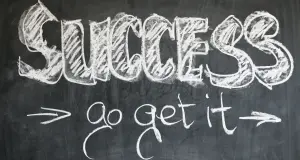
评论(0)